أفضل رفاق بوابة بلدور 3

تمنح Baldur's Gate 3 (BG3) اللاعبين عشرة رفاق يمكنهم مساعدتهم في رحلتهم. ومع ذلك، يمكنك اختيار ثلاثة فقط للاحتفاظ بها في مجموعتك. الجميع
رمز خطأ Windows Update 0x8024a105 هو خطأ في تحديث نافذة أخرى مثل رموز الخطأ 0x800705b4 و 0x80070057 و 0x80004005 و 80244019. في الواقع ، نحن جميعًا نرغب في العمل السلس وغير المعوق لأنظمتنا لتوفير الوقت وإعطاء نتائج فعالة. لكن في بعض الأحيان ، لا تهدر هذه الأنواع من الأخطاء الكثير من الوقت فحسب ، بل تتركنا أيضًا محبطين.
إذا كنت تواجه Error Code 0x8024a105 وتبحث عن إصلاحاته ، فأنت في المكان الصحيح لأن لدينا القليل من الإصلاحات لذلك. ولكن قبل الانتقال إلى إصلاحاته ، ألق أولاً نظرة سريعة على ماهية هذا الخطأ وما هي الأسباب التي أدت إلى حدوث هذا الخطأ المزعج. يظهر رمز خطأ Windows Update 0x8024a105 مع رسالة منبثقة تفيد بأن "Windows غير قادر على تنزيل التحديث وسيحاول مرة أخرى لاحقًا."
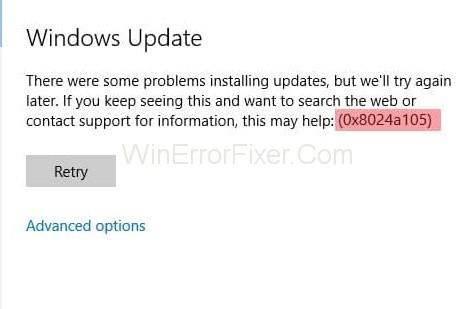
بعض الأسباب التي أدت إلى تشغيل رمز الخطأ 0x8024a105 هي عدم اكتمال التثبيت ؛ إلغاء التثبيت غير الكامل أو الحذف غير المناسب للتطبيقات أو الأجهزة أو الهجوم عن طريق فيروس أو إيقاف التشغيل غير السليم والملفات التالفة وكذلك برامج التشغيل القديمة. نظرًا لأنك تعرف الأسباب المحتملة وراء خطأ 0x8024a105 الآن ، يمكننا المضي قدمًا لتصحيح هذه المشكلة.
محتويات
كيفية إصلاح رمز خطأ تحديث Windows 10 0x8024a105
لقد توصلنا إلى حوالي 10 طرق يمكنك اعتمادها لحل رمز خطأ Windows Update 0x8024a105. لذا ، دون إضاعة وقتنا بعد الآن ، فلنبدأ بالإصلاحات.
الحل 1: أعد تشغيل جهاز الكمبيوتر الذي يعمل بنظام Windows
تعد إعادة تشغيل نظامك طريقة أخرى لإصلاح خطأ 0x8024a105. يمكنك اختيار هذه الطريقة إذا كانت الطرق غير الأخرى تمنحك النتائج المرجوة. هذه الطريقة تستغرق الكثير من الوقت. لذا ، إذا كنت تختار هذا ، فأنت بحاجة إلى التحلي بالصبر.
الحل 2: فحص / تبديل اتصال الإنترنت
إذا لم تكن إعادة التشغيل مفيدة ، فإن أملك الأخير هو تغيير اتصالك بالإنترنت. لقد نجحت هذه الطريقة مع العديد من المستخدمين الآخرين ، وإذا كنت محظوظًا بما يكفي ، فستعمل هذه الطريقة معك أيضًا.
تحتاج فقط إلى تغيير اتصالك بالإنترنت. يمكنك تجربة الاتصال اللاسلكي إذا كنت تستخدم بالفعل اتصالاً سلكيًا. أو إذا كان لديك اتصال لاسلكي ، فحاول التبديل إلى كابل CAT5 للإنترنت.
الحل 3: قم بتشغيل مستكشف أخطاء Windows ومصلحها
في هذه الطريقة ، نقوم بتشغيل مستكشف أخطاء Windows Update ومصلحها للعثور على المشكلة الحقيقية وراء هذا الخطأ. هذا هو الإصلاح الأساسي لكل مشكلة تحديث . يوجد أدناه دليل لتشغيل مستكشف أخطاء تحديث Windows ومصلحها.
الخطوة 1: أولاً ، انتقل إلى قائمة ابدأ ، ثم اكتب " Troubleshoot " في شريط البحث واضغط على Enter .
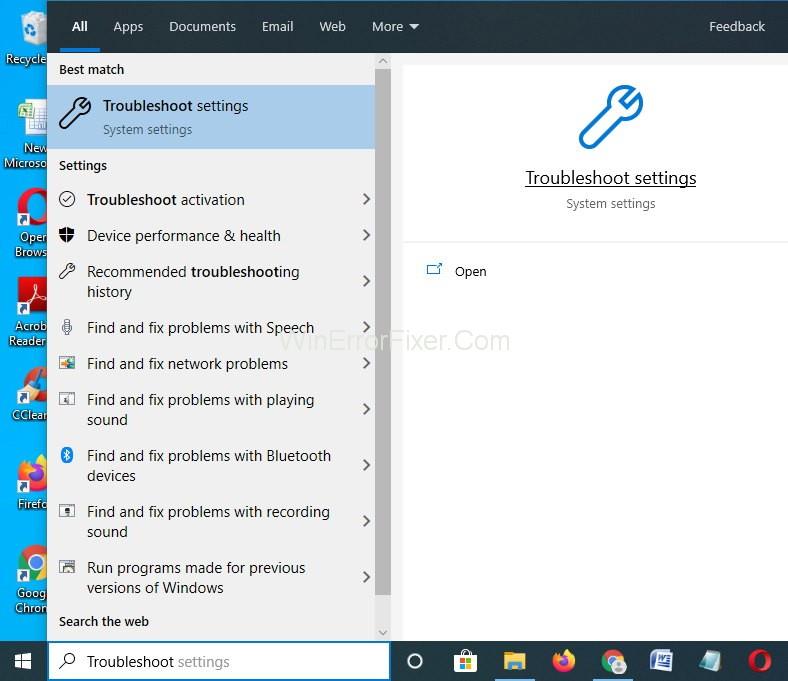
الخطوة 2: سيتم فتح مستكشف أخطاء Windows ومصلحها . بعد ذلك ، انقر فوق Windows Update لتوسيع الخيار.
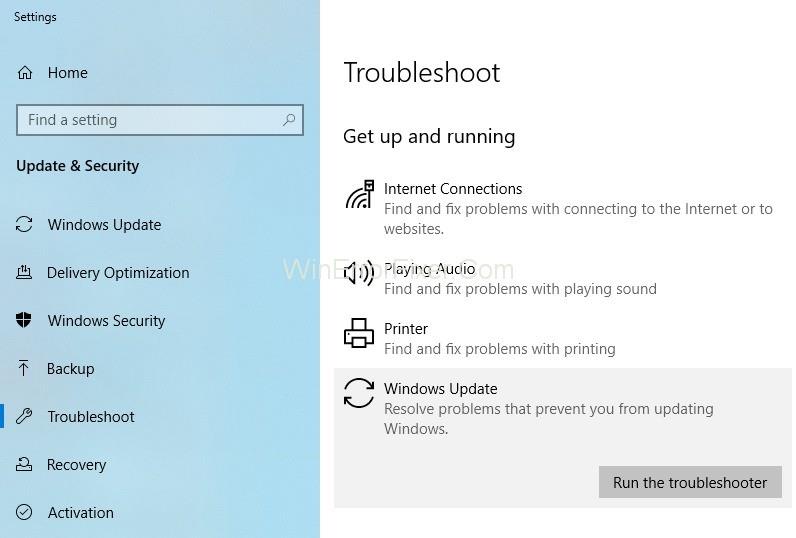
الخطوة 4: بعد ذلك ، انقر فوق تشغيل مستكشف الأخطاء ومصلحها. وسيبدأ المسح التلقائي وسيتم تحديد المشكلة.
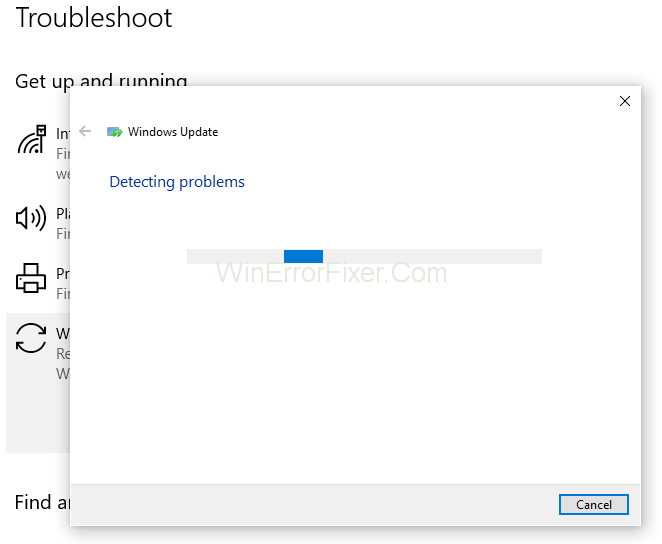
الخطوة 5: أخيرًا ، اتبع التعليمات التي تظهر على الشاشة لإصلاح المشكلة ، ثم أعد تشغيل النظام لفرض التغييرات التي تم إجراؤها.
الآن ، حاول تحديث النوافذ الخاصة بك مرة أخرى ومعرفة ما إذا كان الخطأ قد ذهب أم لا.
الحل 4: مسح وإعادة تعيين مجلد توزيع البرنامج
مجلد توزيع البرنامج هو أحد مكونات التحديث. قد يؤدي أي نوع من الإزعاج في عمله إلى ظهور رمز الخطأ هذا 0x8024a105 في النوافذ. وبالتالي ، قد تساعد إعادة تعيينه.
الخطوة 1: أولاً وقبل كل شيء ، قم بتشغيل موجه الأوامر كمسؤول من قائمة ابدأ .

الخطوة 2: الآن ، اكتب الأمر التالي واحدًا تلو الآخر واضغط على Enter بعد كل أمر.
net stop bits
net stop wuauserv
net stop appidsvc
net stop cryptsvc
الخطوة 3: بعد ذلك ، انتقل إلى المجلد التالي: C:\Windows\SoftwareDistribution\Downloadواحذف المحتوى بأكمله.
الخطوة 4: الآن ، انتقل مرة أخرى إلى موجه الأوامر واكتب / انسخ الأوامر الموضحة أدناه واحدًا تلو الآخر متبوعًا بالكامل.
net start bits
net start wuauserv
net start appidsvc
net start cryptsvc
الخطوة 5: أخيرًا ، أعد تشغيل الكمبيوتر .
الحل 5: يمكن استعادة مجلد Catroot2 إصلاح 0x8024a105
لإعادة تعيين مجلد Catroot2 ، يجب عليك اتباع الإرشادات التالية:
الخطوة 1: أولاً وقبل كل شيء ، اضغط على مفتاح Windows + X. ثم حدد موجه الأوامر (المسؤول). أو هناك طريقة أخرى لتشغيل cmd كمسؤول في الطريقة 4 ، الخطوة الأولى.

الخطوة 2: الآن ، في مربع الأوامر ، اكتب الأمر التالي واضغط على Enter بعد كل رمز.
net stop cryptsvc
md %systemroot%\system32\catroot2
xcopy %systemroot%\system32\catroot
net start cryptsvc
الخطوة 3: بعد تنفيذ الأوامر ، احذف الملفات الموجودة في مجلد Catroot .
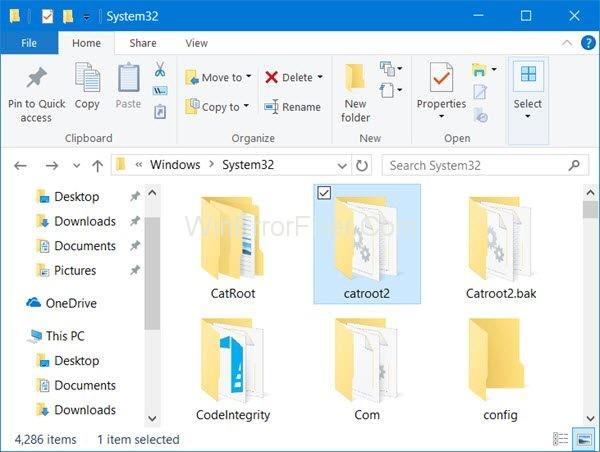
الخطوة 4: أخيرًا ، أعد تشغيل نظامك ثم أعد محاولة تحديث النوافذ .
على الأرجح ، ستحل هذه الطريقة مشكلتك. ولكن في حالة استمرار الخطأ في نظامك ، يمكنك اختيار الطريقة التالية.
الحل 6: البحث عن الملفات التالفة وإصلاحها باستخدام أداة DISM
نحن كلنا نعلم ذلك؛ تعد الملفات التالفة من مسببات المشاكل الخطيرة وتتسبب في العديد من المشكلات في نظامنا ، بما في ذلك رمز الخطأ هذا 0x8024a105. وبالتالي ، للتعامل مع خطأ Windows Update 0x8024a105 ، عليك أولاً التعامل مع جميع الملفات التالفة والضارة الموجودة في نظامك. لذلك ، يمكنك استخدام أداة DISM المضمنة في نظامك لنفس الغرض. وبالتالي لإصلاح الملفات اتبع الخطوات التالية:
الخطوة 1: أولاً ، اضغط على مفتاح Windows + X في نفس الوقت.
الخطوة 2: بعد ذلك ، اختر موجه الأوامر (المسؤول) من القائمة.
الخطوة 3: الآن اكتب الأمر التالي في مربع الموجه ثم اضغط على Enter .
DISM/Online/Cleanup-Image /check
الخطوة 4: بعد ذلك ، سيتم بدء المسح التلقائي والإصلاح بواسطة أداة Dism .
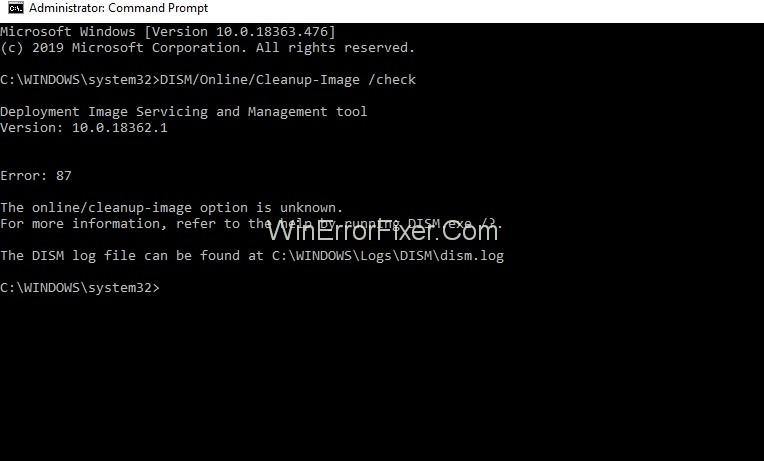
الخطوة 5: بعد ذلك ، فقط انتظر حتى تكتمل العملية وأخيرًا أعد تشغيل النظام.
الآن ، يمكنك التحقق من الخطأ عن طريق إعادة تشغيل إجراء التحديث والتأكد من أن الخطأ قد ذهب أم لا.
هذه كلها طرق بسيطة للغاية. عليك فقط التحلي بالصبر حتى تتبع هذه التعليمات بدقة وتتخلص من خطأ 0x8024a105 في أسرع وقت ممكن.
الحل 7: تحرير إعدادات Windows Update
إذا ظهرت أي مشكلة أثناء تنزيل أي تحديثات ، فيمكنك دائمًا تخصيص إعدادات تحديث Windows. ستوجهك الخطوات التالية لتحقيق نفس الشيء.
الخطوة 1: أولاً وقبل كل شيء ، افتح شريط السحر (عن طريق أخذ السهم في الزاوية اليمنى القصوى من شاشة سطح المكتب).
الخطوة 2: بعد ذلك ، انتقل إلى الإعدادات .
الخطوة 3: بعد ذلك ، انقر فوق التحديث والأمان.

الخطوة 4: بعد ذلك ، انتقل إلى الخيارات المتقدمة.
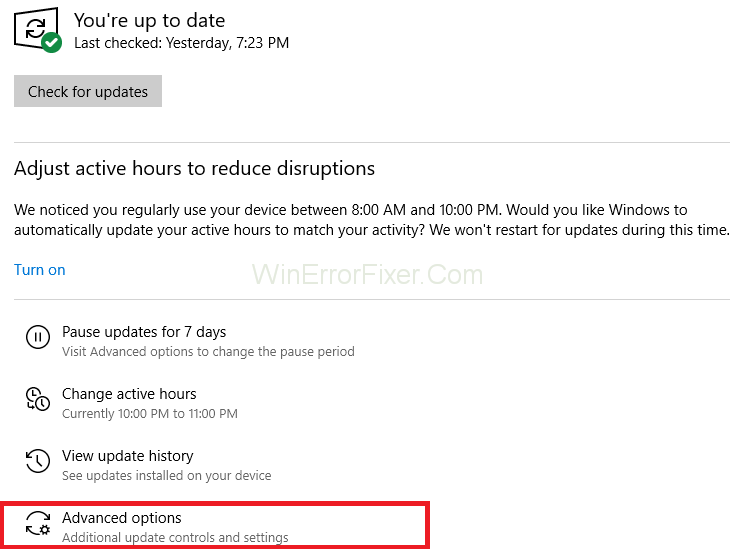
الخطوة 5: انقر فوق خانة الاختيار "تلقي تحديثات لمنتجات Microsoft الأخرى عند تحديث Windows".
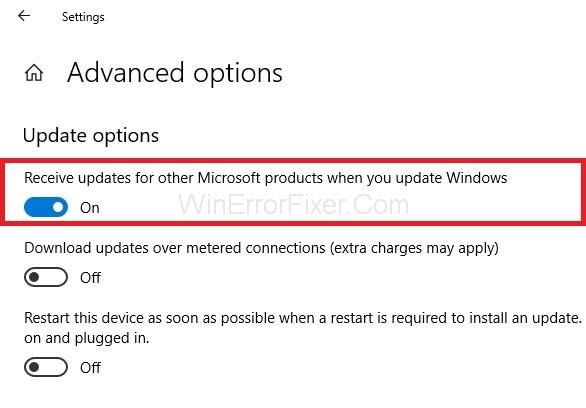
الخطوة 6: أثناء استخدام شبكة محلية ، انقر فوق تحسين التسليم.
الخطوة 7: بعد ذلك ، قم بتبديل الخيار السماح للتنزيلات من أجهزة الكمبيوتر الأخرى لتشغيله.
الآن ، أعد محاولة تحديث Windows الخاص بك مرة أخرى.
الحل 8: قم بإجراء تمهيد نظيف
لإجراء تمهيد نظيف ، اتبع الخطوات التالية:
الخطوة 1: أولاً وقبل كل شيء ، اضغط على زر Windows Key + R معًا.
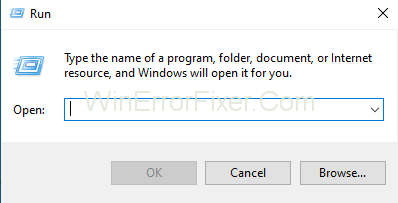
الخطوة 2: ثم اكتب “msconfig” في المربع واضغط على موافق .
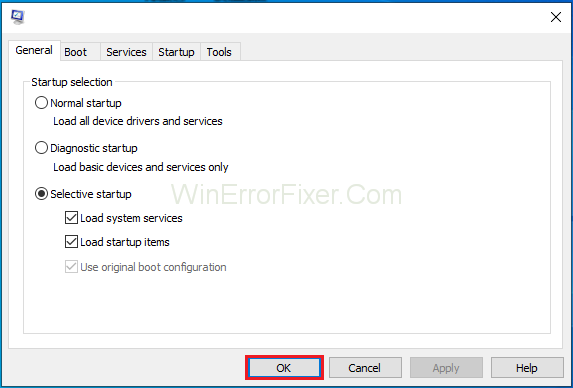
الخطوة 3: بعد ذلك ، سيتم فتح نافذة الأداة المساعدة لتكوين النظام .
الخطوة 4: الآن ، انقر فوق علامة التبويب الخدمات .
الخطوة 5: أخيرًا ، حدد خانة الاختيار إخفاء جميع خدمات Microsoft . أخيرًا ، اضغط على زر تعطيل الكل واضغط على موافق.
الحل 9: إعادة تعيين عامل أداة Windows Update
الخطوة 1: أولاً وقبل كل شيء ، قم بتنزيل Reset Windows Update Agent من Microsoft .
الخطوة 2: بعد ذلك ، انقر بزر الماوس الأيمن فوقه وحدد تشغيل كمسؤول.
الخطوة 3: سيؤدي هذا إلى فتح رسالة مطالبة.
الخطوة 4: بعد ذلك ستظهر لك رسالة ، على سبيل المثال ، هل تريد متابعة العملية؟ (نعم / لا) .
الخطوة 5: ثم اضغط على Y واضغط على Enter .
الخطوة 6: بعد ذلك ، سيؤدي هذا إلى التحقق من جميع المشكلات المتعلقة بالنوافذ.
الخطوة 7: بعد ذلك ، تحقق مما إذا كان خطأ تحديث Windows 10 0x8024a105 قد تم حله أم لا.
الحل 10: تحديث برامج التشغيل لإصلاح خطأ 0x8024a105
قد تعيق برامج التشغيل القديمة أيضًا عملك السلمي عن طريق تشغيل رمز خطأ تحديث النافذة 0x8024a105 في نظامك. من الضروري إبقاء برامج التشغيل الخاصة بك UpToDate للتواصل الفعال بين التطبيقات ووحدة المعالجة المركزية. وبالتالي ، يجب عليك تحديث برامج تشغيل Windows في الوقت المناسب.
الخطوة 1: أولاً ، اضغط على Windows Key + X معًا واختر Device Manager .
الخطوة 2: ثم اختر برنامج التشغيل القديم وانقر بزر الماوس الأيمن فوقه.
الخطوة 3: بعد ذلك ، حدد تحديث برنامج التشغيل.
الخطوة 4: إذا كان برنامج التشغيل متاحًا للتحديث ، فسيقوم المعالج تلقائيًا بتنزيله إذا لم يكن كذلك ، فسيكون برنامج التشغيل محدثًا بالفعل .
المشاركات المماثلة:
استنتاج
يعد خطأ Windows Update 0x8024a105 أحد الأخطاء العنيدة التي تحدث في الغالب بين إجراء التحديث الخاص بالنوافذ. لكن لا داعي للقلق لأن لدينا علاجًا لهذا. الأساليب المذكورة أعلاه ستحل بالتأكيد هذا الخطأ العنيد. ما عليك سوى اختيار أي طريقة من الطرق والحصول على خطأ مزعج 0x8024a105 في أسرع وقت ممكن.
تمنح Baldur's Gate 3 (BG3) اللاعبين عشرة رفاق يمكنهم مساعدتهم في رحلتهم. ومع ذلك، يمكنك اختيار ثلاثة فقط للاحتفاظ بها في مجموعتك. الجميع
هل تواجه مشاكل في توصيل وحدة التحكم الخاصة بك؟ أنت جاهز للعب، ولكن دون استخدام وحدة التحكم الخاصة بك، ستنتهي اللعبة. أنت لست اللاعب الوحيد
تستخدم ألعاب لعب الأدوار (RPGs) الرفاق لتشجيع اللاعبين على إنشاء ارتباطات عاطفية مع الشخصيات الأخرى في اللعبة. "بوابة بلدور 3"
إذا كنت أحد مطوري لغة Python، فمن المحتمل أنك سمعت عن NumPy، الحزمة الضرورية للحوسبة العلمية في لغة Python. ولكن هل تعرف كيفية الحصول عليه
تعد سلة المحذوفات مفيدة لأجهزة Windows لأنها وسيلة مناسبة لإزالة البيانات دون حذفها على الفور. ولكن ماذا يحدث إذا كان مفقودًا أو
تعد Jetpacks واحدة من أهم الأجهزة التي تساعدك على استكشاف عالم "Starfield". يسمح لك بالتحليق وتغطية الأرض بسرعة
قد يبدو من الغريب الموازنة بين إيجابيات وسلبيات تنزيل تحديث مجاني لنظام التشغيل الخاص بك، ولكن مسار تحديث Windows 10 لشهر أكتوبر 2018 هو
هل كنت تبحث عن طريقة لتعديل بنية اللاعب الخاص بك دون إعادة إنشاء شخصية جديدة في "Diablo 4"؟ حسنًا، أنت محظوظ. اللعبة تسمح لك
إذا كنت تبحث عن طريقة للارتقاء بتجربة تطوير Python، فإن VS Code أو Virtual Studio Code هو الحل الأفضل لك. إنها متعة و
تعد "Baldur's Gate 3" (BG3 للاختصار) واحدة من أكبر الألعاب التي سيتم إطلاقها في عام 2023. وهي استمرار لسلسلة Baldur's Gate، والتي كانت في الغالب تتمحور حول الكمبيوتر الشخصي.
على الرغم من أنه من المفترض أن يكون Windows 11 نظام تشغيل أكثر سهولة في الاستخدام من الإصدارات السابقة، إلا أنه يأتي مع بعض التغييرات المفاجئة. الجدير بالذكر،
يعد إعداد سطوع الشاشة ميزة مهمة، بغض النظر عن الجهاز الذي تستخدمه. ولكن من المهم بشكل خاص الحصول على مستوى السطوع
العديد من مغامرات تقمص الأدوار، مثل "Baldur's Gate 3"، تقدم في كثير من الأحيان حوارًا للاعبين وأسئلة مثيرة يحتاجون إلى الإجابة عليها لمواصلة تقدمهم. في
لقد ساعد Wallpaper Engine عشرات الآلاف من الأشخاص على استبدال صور الشاشة الثابتة المملة بمجموعة مذهلة من الصور المتحركة والمفعمة بالحيوية
كمطور، من المؤكد أنك استخدمت واحدة على الأقل من الأداتين الأسطوريتين: Visual Studio Code (VS Code) وVisual Studio العادي. كلاهما
تتمتع لعبة "Diablo 4" بعالم عميق وغني مليء بالأبراج المحصنة المظلمة التي يجب إكمالها، والزعماء الكبار الذين يجب التغلب عليهم، والغنائم المذهلة التي يمكنك الحصول عليها. ولكن، إذا كنت ترغب في معالجة
Yama هي واحدة من Katanas الملعونة في اللعبة وتحمل الحالة الأسطورية. سيقدم لك استخدام مثل هذا السلاح القوي في عالم "Blox Fruits" المفتوح
قام كل مستخدم لجهاز كمبيوتر يعمل بنظام Windows تقريبًا بحذف ملف أراد الاحتفاظ به عن طريق الخطأ. على الرغم من أن خطوتك الأولى يجب أن تكون التحقق من سلة المحذوفات، إلا أنه قد لا يكون كذلك
عند البث باستخدام OBS، قد ترغب في تحسين الخلفية الخاصة بك. وهذا يضمن وجود خلفية مناسبة للبث الخاص بك، مما يجعله يبدو جذابًا.
يلعب كل عنصر دورًا مهمًا في تعزيز تجربة اللعب للاعب. وينطبق هذا بشكل خاص على ألعاب لعب الأدوار (RPG) مثل "Diablo 4".


















